Come abilitare l'autenticazione a due fattori per iCloud su iOS
Con l'ultima versione di iOS, Apple ha abilitato una nuova funzionalità chiamata Two Factor Authentication . In precedenza avevano abilitato una funzionalità chiamata verifica in due passaggi(Two-Step Verification) , ma non è così solida o sicura come il nuovo metodo di autenticazione(authentication method) .
Per utilizzare l' autenticazione a due fattori(factor authentication) più forte con il tuo account iCloud, devi prima disabilitare la verifica in due passaggi(step verification) . In questo articolo, ti guiderò attraverso l'intero processo passo(process step) dopo passo in modo che tu possa assicurarti che solo persone fidate possano accedere al tuo account.
Dopo aver abilitato l'autenticazione a due fattori(factor authentication) per il tuo account iCloud, qualsiasi dispositivo che tenti di accedere al tuo account dovrà essere approvato da un altro dispositivo affidabile. Una volta approvato, il dispositivo attendibile riceverà anche un codice che deve essere inserito nel dispositivo(device signing) per l' accesso. La cosa interessante è che il dispositivo attendibile sarà anche in grado di vedere una mappa dell'origine del tentativo di accesso.
Disabilita la verifica in due passaggi
Innanzitutto, se hai abilitato la verifica in due passaggi, dovrai disabilitarla. Se non lo hai abilitato, puoi saltare questo passaggio. Per iniziare, vai su appleid.apple.com e accedi con l' ID Apple(Apple ID) che usi per iCloud.
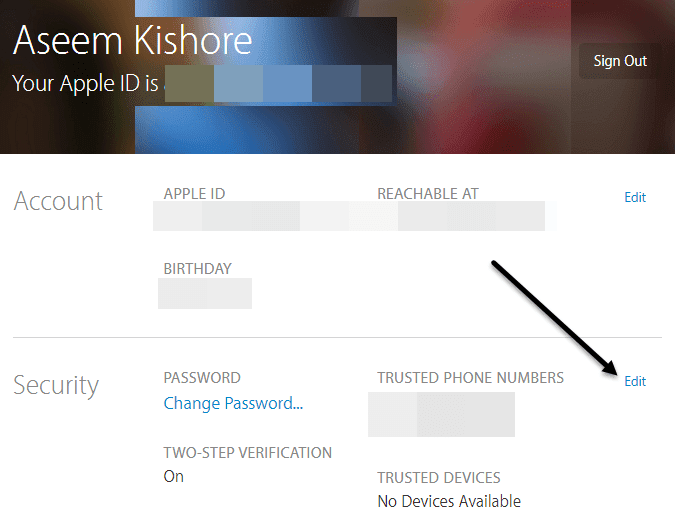
Una volta effettuato l'accesso, vai avanti e fai clic sul pulsante Modifica(Edit) che si trova a destra della sezione Sicurezza(Security) .

Scorri(Scroll) verso il basso fino in fondo e vedrai un link chiamato Disattiva verifica in due passaggi(Turn Off Two-Step Verification) . Quando fai clic su quello, ti verrà chiesto di confermare che vuoi farlo e quindi otterrai un'altra finestra di dialogo in cui devi scegliere tre domande di sicurezza.

Una volta selezionate le domande, fai clic su Continua(Continue) e ti verrà chiesto di verificare la tua data di nascita. Fai di nuovo clic su (Click) Continua(Continue) e ti verrà chiesto di inserire un indirizzo email di salvataggio(rescue email address) . Deve essere qualcosa di diverso dal tuo indirizzo email ID Apple(Apple ID email) .

Infine, riceverai un messaggio che informa che la verifica in due passaggi è stata disattivata. A questo punto, puoi andare avanti e uscire dal sito web.

Abilita l'autenticazione a due fattori
Ora andiamo avanti e abilitiamo l'autenticazione a due fattori(factor authentication) . Per farlo, dobbiamo andare su un iPhone o iPad(iPhone or iPad) che è già aggiornato con l'ultima versione di iOS. Se il dispositivo non è già connesso al tuo account iCloud, riceverai un nuovo messaggio che ti chiede se desideri abilitare questa funzione quando tenti di accedere.
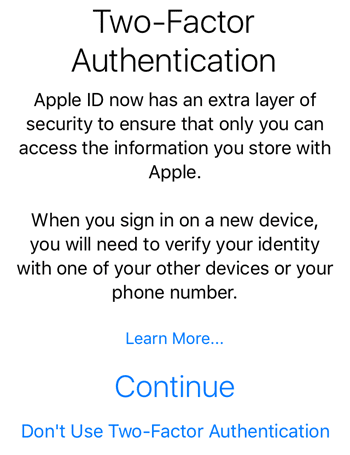
Se il tuo dispositivo è già connesso a iCloud, tocca Impostazioni(Settings) , iCloud e quindi tocca il tuo nome in alto.


Ancora una volta, scorri fino in fondo e tocca(bottom and tap) il collegamento Imposta autenticazione a due fattori .(Set Up Two-Factor Authentication)

La schermata successiva ti mostrerà la panoramica dell'autenticazione a due fattori(factor authentication overview) , che è la prima immagine sopra in questa sezione. Tocca Continua(Continue) , quindi inserisci il numero del telefono che desideri utilizzare come dispositivo attendibile. Il codice e l'approvazione(code and approval) dovranno provenire dal numero che inserisci qui.

Dopo aver verificato il numero di telefono(phone number) , potresti dover inserire o meno le risposte alle domande di sicurezza sul tuo account. Su uno dei miei ID Apple(Apple IDs) , ho dovuto rispondere a tutte e tre le domande di sicurezza, ma quando ho impostato due fattori per un ID Apple(Apple ID) diverso , non ho dovuto rispondere alle domande di sicurezza.

Ora dovresti vedere in fondo che due fattori sono On . A questo punto, puoi aggiungere un altro numero di telefono(phone number) attendibile, se lo desideri. Ora che sono impostati due fattori, prova ad accedere a iCloud su un altro dispositivo e ti verrà chiesto di inserire il codice di verifica(verification code) inviato ai dispositivi attendibili.
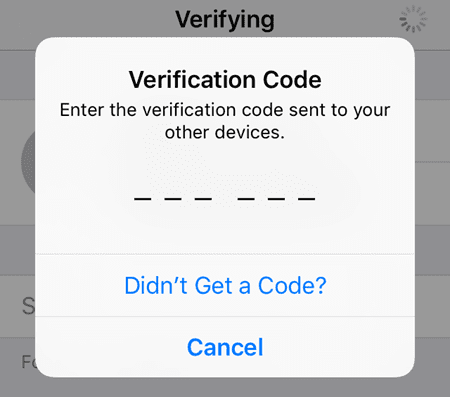
Sul dispositivo attendibile verrà visualizzato un messaggio che mostra una mappa di dove è stato richiesto l'accesso e le opzioni per Consenti(Allow) o Non Consenti(Don’t Allow) .

Se tocchi Non consentire(Don’t Allow) , la persona non potrà accedere all'account. Se tocchi Consenti , visualizzerai un popup con il codice di (Allow)verifica(verification code) a sei cifre che deve essere inserito sull'altro telefono in modo che possa accedere.

Come puoi vedere, questo è molto più sicuro della semplice verifica in due passaggi. L'unico aspetto negativo è che può essere un po' scomodo, soprattutto se hai più membri della famiglia che accedono allo stesso account iCloud. Tuttavia, una volta completata la configurazione iniziale e verificati tutti, non si presenterà così spesso.
Inoltre, quando accedi a iCloud.com, dovrai ottenere l'approvazione prima di poter caricare qualsiasi cosa. In precedenza, se avevi abilitata la verifica in due passaggi, potevi comunque accedere e utilizzare l' app Trova il mio iPhone(Find My iPhone) , mentre tutto il resto era disabilitato fino a quando non verificavi la tua identità.

Ora con due fattori, non sarai nemmeno in grado di vedere l' app Trova il mio iPhone(Find My iPhone) fino a quando non sarai verificato utilizzando un dispositivo affidabile. Questo è più sicuro, ma ancora una volta, meno conveniente. Puoi scegliere di fidarti del browser, in modo che non ti venga richiesto di inserire il codice ogni volta che accedi, ma poi devi assicurarti di uscire, altrimenti qualcuno potrebbe semplicemente venire a sedersi sul tuo computer e andare su iCloud .com e sarai ancora loggato.
Nel complesso, l'autenticazione a due fattori fa un lavoro migliore nel proteggere il tuo account da accessi non autorizzati ed è un ottimo passo per coloro che vogliono garantire la propria privacy digitale. Se avete domande, sentitevi liberi di commentare. Divertiti!
Related posts
Genera un codice di verifica per l'autenticazione a due fattori Apple
Apple ID Two Factor Authentication (2021)
È possibile bypassare l'autenticazione a due fattori per iCloud?
È in carica il telefono Durante la notte uno Bad Idea?
5 Best Flashlight Apps per Android che sono al sicuro
7 Best Pedometer Apps per Android and iPhone
Come installare Desktop Chrome Extensions su Android
Come Block WhatsApp Spam Messages
3 Ways per ottenere un anonimo Burner Phone Number per Your Smartphone
Cosa succede quando si Muto Qualcuno su WhatsApp
6 miglior tracciamento degli obiettivi Apps per iPhone and Android
Come visualizzare il tuo App Download History su iOS and Android
7 migliori notizie Apps per Android and iPhone
Come Repost uno Story su Instagram
Come cancellare Your Android Phone da remoto
Perché è il mio Hot Phone? 8 cose che il surriscaldamento del telefono
Il 4 Best Offline Messaging (No Internet) Apps per iPhone and Android (2021)
Qual è Ghost Mode su Snapchat and How per accenderla?
Come disabilitare Samsung Pay su Android
L'app non Open su Android? 10 Ways per fissare
